オンライン(アクティベーション)ライセンス認証及び解放手順について
オンライン(アクティベーション)ライセンス認証システムについて、付属のマニュアルをご確認いただいても
手順が不明な場合は下記をご参照ください。
【オンライン(アクティベーション)ライセンス認証、解放手順】
アンインストールをしても、インストールフォルダが残ってしまう
認証を行った際、エラーが表示され認証が完了できない
下記の内容に原因がある可能性がございます。
●ネットワークへ接続されていない
ご使用のPCがネットワークに接続出来ていない可能性がございます。
PCのネットワーク設定やファイアウォールの設定等をご確認下さい。
●「ライセンスID」の入力誤り
入力された「ライセンスID」に誤りがある可能性がございます。
入力内容を再度ご確認下さい。
※「0(数字のゼロ)」と「O(大文字のオー)」、「1(数字のイチ)」と「l(小文字のエル)」等混同しやすい文字がございますのでご注意下さい。
上記問題の無い場合やエラーコードが表示されている場合は、下記のURLのソフト電池エラーコード一覧をご確認下さい。
またエラーコード一覧をご確認いただいても原因が判明しない場合は、大変お手数ではございますが、エラーコード一覧のページにございます「問い合わせフォーム」よりソフト電池のサポートへお問い合わせ下さい。
ソフト電池エラーコード一覧
※上記のページはソフト電池のページとなります。
認証エラー以外の問題につきましてはニトロプラス ユーザーサポートまでお問い合わせ下さい。
ゲームが起動しない
ご使用のPCのグラフィック、サウンドが正常に動作しているかご確認下さい。
ウイルス対策ソフトや仮想ドライブ等の常駐ソフトが起動している場合、競合を起こしてしまい、うまく起動ができない場合がございます。そういった場合はウイルス対策ソフトや仮想ドライブ等の常駐ソフトを停止していただき、起動をお試し下さい。
またお使いのグラフィックチップセット(グラフィックボード)がDirectX 11以上に対応していない場合、エラーが表示され起動できない場合がございます。グラフィックチップセット(グラフィックボード)がDirectX 11以上に対応しているかご確認下さい。
「Microsoft ダウンロードセンター」で配布されている「DirectX エンド ユーザー ランタイム Web インストーラ」を適用することで解決する場合がございます。下記URLにて配布されておりますので、ダウンロードを行い適用をお願い致します。
Microsoft ダウンロード センター
「XAudio2の初期化に失敗しました。」というエラーが表示される場合は、「サウンドデバイス」に何かしらの問題が発生している可能性がございます。
「サウンドデバイス」が正常に接続されているか、サウンドドライバが正常に動作しているかご確認下さい。
「アプリケーションの初期化に失敗しました。エラーコード:206」というエラーが表示される場合は、お使いのキーボード、マウスの接続に何かしらの問題が発生している可能性がございます。
ゲーム中の動作が重い
・マシンスペックが必須環境、若しくは推奨環境を満たしていない可能性がございます。
⇒必須環境を満たしていない場合、メモリの増設、CPUの交換、外部ビデオカードの設置などお試し下さい。尚増設、交換につきましてはPCメーカー様、PCショップ様にご相談下さい。
必須環境を満たしている場合ウィルス対策ソフト、その他常駐ソフトや他のプログラムを停止した状態でプレイして頂きます様お願い致します。
またフルスクリーンではなく、ウィンドウ画面でプレイする事により軽減される場合がございますので、お試し下さい。


 『みにくいモジカの子』に関するサポート情報です。
『みにくいモジカの子』に関するサポート情報です。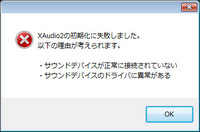
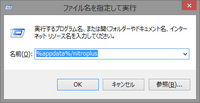




 『刀剣乱舞ONLINE』公式設定画集第4弾「刀剣乱舞絢爛図録 四」
『刀剣乱舞ONLINE』公式設定画集第4弾「刀剣乱舞絢爛図録 四」
 東離劍遊紀 下之巻 刃無鋒(星海社FICTIONS)
東離劍遊紀 下之巻 刃無鋒(星海社FICTIONS)
 Thunderbolt Fantasy Project ジップパーカー
Thunderbolt Fantasy Project ジップパーカー
 Thunderbolt Fantasy 東離劍遊紀4 アクリルスタンド
Thunderbolt Fantasy 東離劍遊紀4 アクリルスタンド
 『Thunderbolt Fantasy 東離劍遊紀 最終章』25/2/21(金)~劇場上映決定!
『Thunderbolt Fantasy 東離劍遊紀 最終章』25/2/21(金)~劇場上映決定! 『Thunderbolt Fantasy 東離劍遊紀4』第12話(最終話)、12/21(土)22:00~放送・配信!
『Thunderbolt Fantasy 東離劍遊紀4』第12話(最終話)、12/21(土)22:00~放送・配信! アニメ『刀剣乱舞 廻 -々伝 近し侍らうものら-』Blu-ray&DVD、本日12/18(水)発売!
アニメ『刀剣乱舞 廻 -々伝 近し侍らうものら-』Blu-ray&DVD、本日12/18(水)発売! 年末年始休業のお知らせ
年末年始休業のお知らせ 特別展「刀剣乱舞で学ぶ 日本刀と未来展 ‐刀剣男士のひみつ‐」大阪巡回展、25/1/23(木)~2/16(日)心斎橋オーパで開催決定!
特別展「刀剣乱舞で学ぶ 日本刀と未来展 ‐刀剣男士のひみつ‐」大阪巡回展、25/1/23(木)~2/16(日)心斎橋オーパで開催決定!